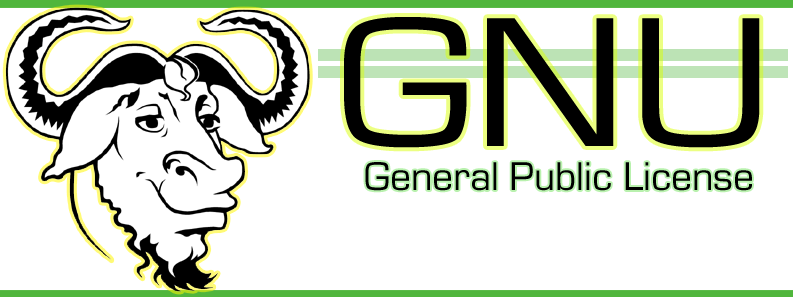|
| Linux-images |
Selamat datang di blog saya kawan. Kalian mungkin sering mendengar Sistem Operasi Linux. Linux adalah sistem Operasi yang gratis dan mudah di kembangkan karena mempunyai Lisensi GNU General Public License.
Baca Juga:
Linux merupakan contoh hasil pengembangan Sistem Operasi Perangkat lunax bebas dengan sumber terbuka (Open Source), Karena Source Code nya dapat diubah ubah dan di distribusikan lagi kepada masyarakat bebas.
 |
| Linus Torvald |
Linus Torvald adalah pembuat kernel Linux. Ia memperkenalkan Sistem Operasi ini pada tahun 1991. Linux sering digunakan sebagai Sistem Operasi untuk Server, karena Linux mudah di gunakan dan banyak komunitas yang mengembangkannya, sehingga bila terjadi suatu masalah kita dapat berdiskusi dengan komunitas tersebut. Linux juga di dukung oleh perusahaan - perusahaan komputer besar seperti Intel, Dell, IBM, Novell, Oracle Corporation, Red Hat, Sun Microsystem, Packard dan masih banyak lagi.
Pada saat ini, Sistem Operasi Linux telah di gunakan untuk Desktop Computer, Server Computer, SuperComputer, Video Game (XBOX, PlayStation, dll), Smartphone, dan Router. Linux berhasil meraih kesuksesan ini karena sifatnya yang vendor independence , karena linux tidak bergantung kepada suatu vendor, biaya operasionalnya yang minim, Compatibility nya yang tinggi di bandingkan versi UNIX lainya, juga faktor keamanan dan stabilitas yang lebih tinggi di bandingkan Sistem Operasi lainnya. Sistem operasi linux juga telah mengembangkan suatu tampilan Desktop untuk memudahkan dalam penggunaannya dalam sisi Client.
Kini Sistem Operasi Linux telah mengeluarkan banyak Distribusi Linux/ pengembangan dari linux itu sendiri yang sering kita sebut Distro Linux . Ada berbagai fungsi dan tujuan dari pengembangnya itu sendiri :
- Seperti untuk keperluan Server,
- Debian Server
- Ubuntu Server
- RedHat
- Centos
- Desktop Computer
- Clear OS
- Ubuntu
- Debian
- Linux Mint
- Pentesting
- Kali Linux
- Backtrack
- Dracos
- Parrot OS
- Networking Device
- Debian Router
- Mikrotik
- Ubuntu Router
- Smartphone OS
- Lollipop
- Marshmello
- Nougar
- Oreo
Biasanya suatu perusahaan sering menggunakan Sistem Operasi linux, ini karena Sistem Operasi Linux telah mengembangkan office suite ( Aplikasi Pengolah Data) seperti OpenOffice, KOffice, Abiword, Gnumeric, LibreOffice.
Sekian penjelasan tentang Sistem Operasi Linux.
Terima kasih